Hvordan Fixer Jeg Video Lag på Windows 11?

For at løse video lag problemer på Windows 11, opdater dine grafikdrivere til den nyeste version og deaktiver hardwareacceleration.
Millioner af mennesker bruger Google Maps på daglig basis. Google Maps navigerer og giver præcise sving-for-sving-anvisninger for at nå den ønskede destination på den mest effektive måde. Men bortset fra at vejlede dig om genvejene til din placering, har Google Maps meget at tilbyde dig.
Så i dette indlæg har vi håndplukket 5 fantastiske Google Maps tips og tricks. Her er nogle af dem!
Skal læses: Sådan finder du ruter, der undgår betalingsveje på Google Maps
1. Få adgang til Google Maps offline
Billedkilde: beartai.com
Kort er den vigtigste del af vores liv, især når du er i en ny by eller ikke er opmærksom på gaderne. Når du rejser, er det svært at stole på internettet på grund af begrænsede og svage netværksproblemer. Google Maps fik dog din ryg. Uanset hvilken del af jorden du befinder dig i, kan du ikke kun få adgang til Google Maps offline, men også finde navigation, selv når du er offline. Sørg for, at du, inden du går offline, gemmer kortet til offlinebrug ved at søge efter en placering, bruge navnet og klikke på download. Når kortet er downloadet, kan du bruge det ved at klikke på menuknappen (knappen med tre linjer).
2. Få trafikoplysninger på ingen tid
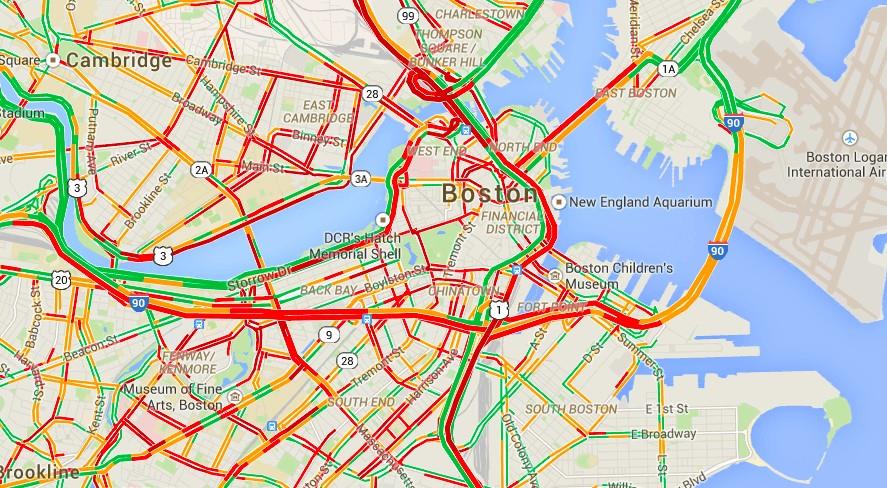
Billedkilde: americaninno.com
Når trafikken bliver dårlig, er det svært at komme ud af det med godt humør. Desuden er kravlende trafik generelt mere frustrerende end at blive slået i ansigtet. Google Maps er dog et utroligt stykke teknologi, der viser dig live trafiktilstand med blot et par klik. Normalt er denne tilstand ikke aktiveret. For at aktivere tilstanden skal du trykke på trafikken i venstre panel, og efter at have aktiveret den, kan du se alle ruter uden trafik og tung trafik. Grøn rute afspejler til ren og ingen trafikveje og røde ruter står for tunge trafikveje. Du kan stole på, at Google Maps vælger den alternative måde at nå din destination på, når den almindelige rute har trafik.
Skal læses: Sådan sporer du Google Maps-historik på din smartphone
3. Brug flere stop på din vej
Billedkilde: lifehacker.com
Når du skal på ferie eller lange roadtrip, skal du stoppe ved flere stop. Når du skal vælge nogen, skal du kigge forbi før dit ønskede sted. Men for at sikre dig, at du er på den rigtige rute og for at holde styr på kilometer, kan du tilføje flere stop. Google Maps sørger for, at intet ødelægger din estimerede pendlingstid og arrangement for enhver pris. Desuden kan du linke alle spots fra A til Z.
4. Få en kort vejledning med et tryk på din finger
Billedkilde: dignited.com
Nå, de fleste mennesker sporer deres vej på webversionen af Maps ved at indtaste den ønskede placering. Men den nemmeste og hurtigste måde at gøre det samme på er bare at højreklikke på kortene og det vil tage dig til det nye vindue, du kan bruge det til at finde retning fra eller til lokationen.
5. Del din placering med andre
Billedkilde: zedie.wordpress.com
At forklare vejledningen til din nuværende placering er den mest forvirrende og problematiske opgave end nogensinde. Takket være teknologi er deling af din placering med Google Maps en stressfri måde at lade den anden person være opmærksom på din nøjagtige placering med lethed. For at gøre det skal du blot vælge placeringen, ruten og klikke på Del rutevejledning. Du behøver ikke ringe til din ven, faktisk, hvis din ven ikke bruger Google Maps, kan du direkte sende en tekst med detaljerede oplysninger. beskriver hvert vartegn og sving.
Skal læses: Sådan deler du midlertidigt din nuværende placering via Google Maps
Google Maps er i stand til at vise dig en bestemt butik sammen med et vejkort, vejnavn og forskellige andre steder langs disse veje. Google Maps hjælper dig med let at rejse fra et sted til et andet.
For at løse video lag problemer på Windows 11, opdater dine grafikdrivere til den nyeste version og deaktiver hardwareacceleration.
Vi har brugt lidt tid med Galaxy Tab S9 Ultra, og den er den perfekte tablet til at parre med din Windows PC eller Galaxy S23.
Lær hvordan du fremhæver tekst med farve i Google Slides appen med denne trin-for-trin vejledning til mobil og desktop.
Mange nyhedsartikler nævner det "mørke web", men meget få diskuterer faktisk, hvordan man får adgang til det. Dette skyldes hovedsageligt, at mange af de hjemmesider, der findes der, huser ulovligt indhold.
Indstil timere til Android-apps og hold brugen under kontrol, især når du har vigtigt arbejde, der skal gøres.
At vide, hvordan man ændrer privatlivsindstillingerne på Facebook på en telefon eller tablet, gør det lettere at administrere din konto.
Lær alt om PIP-tilstand i Google Chrome, og hvordan du aktiverer det for at se videoer i et lille billede-i-billede-vindue, ligesom du kan på dit TV.
Hav det sjovt i dine Zoom-møder med nogle sjove filtre, du kan prøve. Tilføj en halo eller se ud som en enhjørning i dine Zoom-møder med disse sjove filtre.
Opdag hvordan du nemt og hurtigt kan aktivere mørk tilstand for Skype på din Windows 11 computer på mindre end et minut.
Så, du har fået fat i denne slanke og kraftfulde enhed, og det er stort set alt, hvad du har drømt om, ikke? Men selv de bedste gadgets har brug for en pause.






